الإعلانات
 اعتقدت دائما أن القراءة الكتب الإلكترونية على شاشة صغيرة ستكون تجربة شاقة. لهذا السبب كان لدي شكوكي عندما سمعت لأول مرة أن Apple قد أطلقت سراح ايفون نسخة من iBooks أداتان مجانيتان متعددتان لإنشاء iBooks قراءة المزيد - الذي تم صنعه في الأصل لشاشة أكبر من اى باد.
اعتقدت دائما أن القراءة الكتب الإلكترونية على شاشة صغيرة ستكون تجربة شاقة. لهذا السبب كان لدي شكوكي عندما سمعت لأول مرة أن Apple قد أطلقت سراح ايفون نسخة من iBooks أداتان مجانيتان متعددتان لإنشاء iBooks قراءة المزيد - الذي تم صنعه في الأصل لشاشة أكبر من اى باد.
ومع ذلك ، لن أرفض أبدًا إمكانية حمل مكتبة من الكتب في جيبي. لذا بعد تنزيل iBooks وتثبيته على iPhone وتحميل مجموعة من الكتب الرقمية إليه (كما هو موضح في a المقال السابق كيفية تحويل الكتب الإلكترونية ePub و PDF إلى iBooks من iPhone [Mac] قراءة المزيد ) ، فتحت الصفحة الأولى من أحد الكتب - الكلاسيكية المجانية المجانية "ويني ذا بوه"بقلم أ. أ. ميلن ".
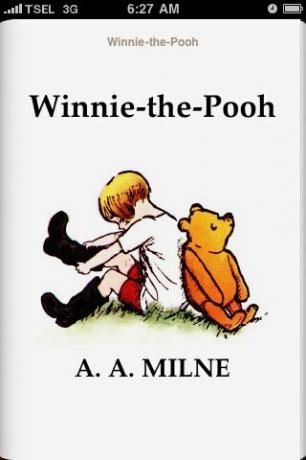
شعرت بغرابة عقد وقراءة كتاب بحجم راحة يدك. إنه أصغر من كتب الجيب المطبوعة العادية ويجب أن أعترف بأن تجربة القراءة كانت بالفعل مختلفة عن قراءة كتاب حقيقي. لكن هذا غير مريح.
فيما يلي بعض الأشياء التي يمكنني مشاركتها بعد اللعب مع iBooks لفترة قصيرة.
القفز حول الصفحات
إحدى مزايا الكتب الرقمية هي قدرتها على القفز حول الصفحات بسهولة ، والمكان الأول للقيام بذلك هو جدول المحتويات. يمكنك النقر فوق أحد الفصول للانتقال مباشرةً إلى هناك أو يمكنك استئناف قراءة الصفحة التي كنت عليها سابقًا.
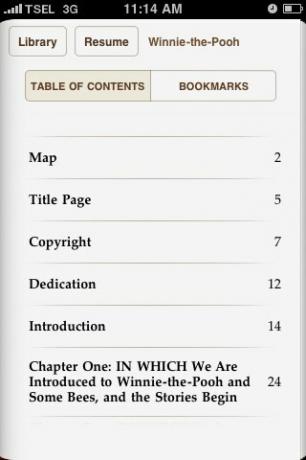
يمكنك أيضًا الانتقال إلى إحدى الإشارات المرجعية التي أنشأتها أثناء القراءة. سنناقش المزيد حول الإشارات المرجعية لاحقًا.
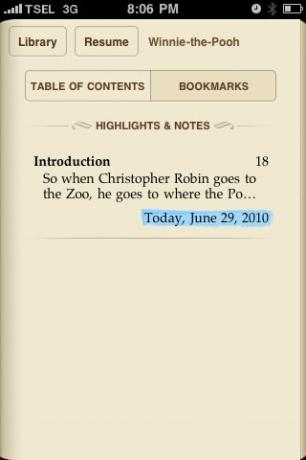
تعديل المظاهر
عند النقر على الصفحة ، ستظهر الأدوات. يمكنك تعديل مظهر الصفحات باستخدام هذه الأدوات. على سبيل المثال ، يمكنك تغيير السطوع عن طريق تحريك شريط التمرير.
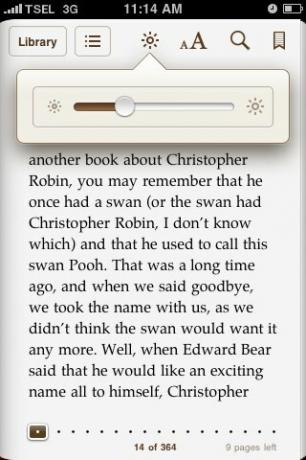
يمكنك أيضًا تغيير حجم ونوع الخط المستخدم. ال "بني داكن"التبديل هو تبديل درجة حرارة الصفحة بين دافئ وأكثر دفئًا للعين.

في أعلى يمين الصفحة توجد أداة الإشارات المرجعية. اضغط عليها لوضع إشارة مرجعية ، انقر مرة أخرى لرفعها. يمكن الوصول إلى الصفحات ذات الإشارات المرجعية من علامة التبويب المجاورة لجدول المحتويات.

بحث وتحديد
ستلاحظ عدسة مكبرة بين الأدوات. هذه هي أداة البحث. انقر لتنشيط وظيفة البحث (يمكنك أيضًا إجراء بحث على النص المميز).
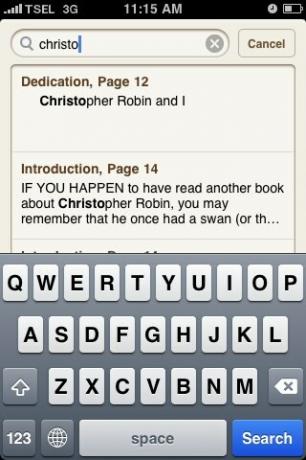
اكتب في سلسلة البحث وستحصل على نتائج البحث. يؤدي النقر على إحدى النتائج إلى نقلك إلى الصفحة التي توجد فيها.
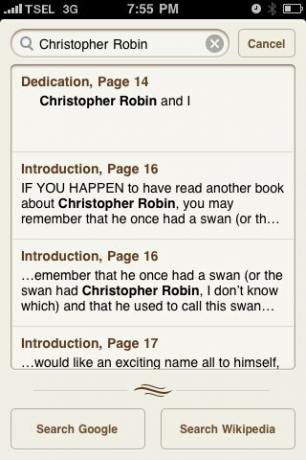
لكن هذا ليس كل شيء. لديك أيضًا خيار الحصول على نتائج من Google و Wikipedia.
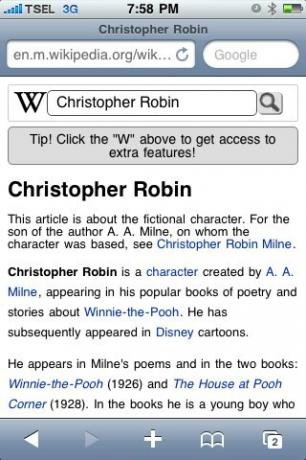
إضافة ملاحظات وتمييزات
أحد الأشياء التي أحبها (وأكرهها) في شراء الكتب المستعملة هو كمية الملاحظات التي قد أجدها بين الصفحات. يقرأ بعض الناس أثناء تدوين الملاحظات. يمكنك القيام بأشياء مماثلة - رقميًا - في iBooks.
انقر مع الاستمرار فوق كلمة لتحديدها. يمكنك توسيع التحديد عن طريق تحريك العلامة. من القائمة المنبثقة ، يمكنك إضافة "تسليط الضوءو / أو "ملحوظة"إلى النص المحدد. ثم ستظهر النصوص المميزة في قائمة الإشارات المرجعية حتى تتمكن من الوصول إليها بسهولة في أي وقت.

إذا اخترت "ملحوظة"، ستظهر المفكرة ولوحة المفاتيح. فقط اكتب فكرتك أو التعليق هناك.
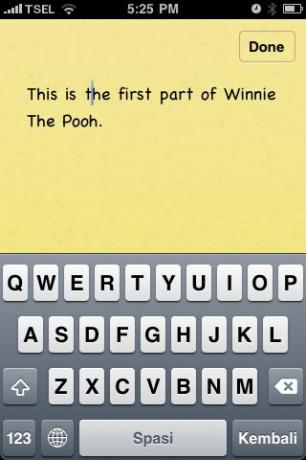
بعد ذلك ، ستظهر علامة صغيرة بجوار النص المميز ، وستظهر ملاحظتك في كل مرة تنقر فيها على العلامة.
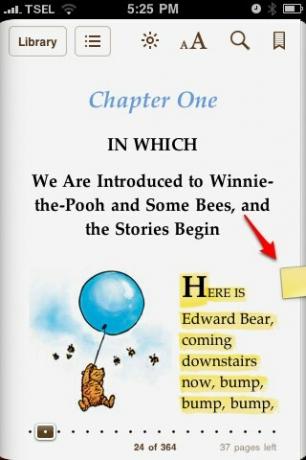
انقر على النص المميز وستظهر قائمة جديدة. يمكنك إزالة الملاحظة أو يمكنك تغيير اللون.
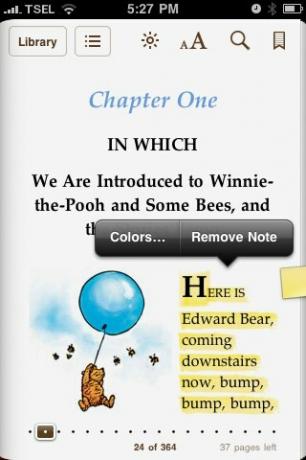
هناك خمسة ألوان يمكنك اختيارها.
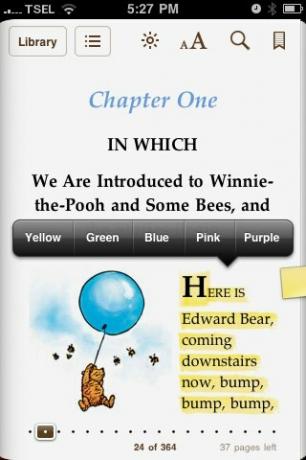
تعريف في القاموس
لا يزال استخدام الضغط والنقر مع الاستمرار ، يمكنك تكبير النص لتحديد أفضل. ستساعدك العدسة المكبرة على تحديد النص ، وسوف تتحرك مع إصبعك.
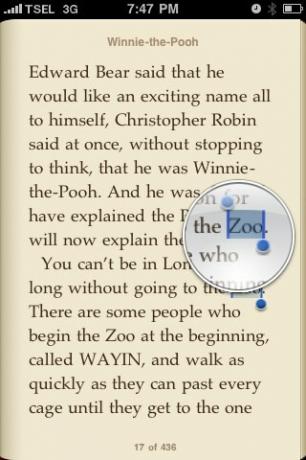
إجراء آخر يمكنك القيام به مع النص المحدد هو العثور على التعريف في القاموس. ستكون هذه الميزة مساعدة كبيرة للطلاب الذين يقرؤون كتبهم المدرسية في iBooks.
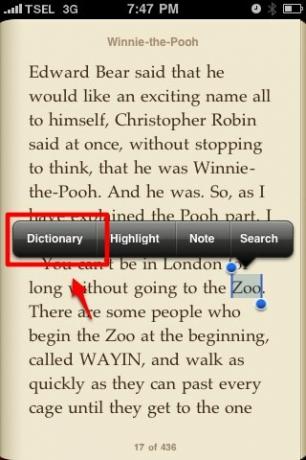
عند استخدامه لأول مرة ، يجب على iBooks تنزيل القاموس أولاً. اضغط على "تحميلزر ".
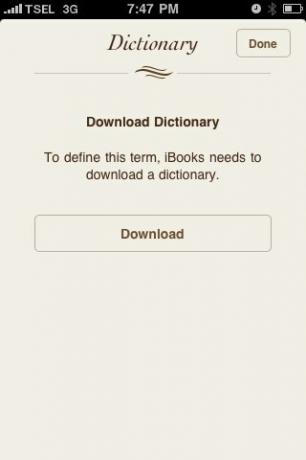
بعد انتهاء التنزيل ، سيكون لديك قاموس أنيق في راحة يدك.

صفحات التقليب والتوجيه
لذا يمكن أن يمنحك iBooks تقليبًا للصفحة مثل الرسوم المتحركة. وماذا في ذلك؟ هناك العديد من التطبيقات التي يمكن أن تفعل الشيء نفسه ، أليس كذلك؟ يجب أن تكون هذه الميزة حلوى العين فقط.
خطأ. حتى لو كانت حلوى العين فقط ، فهي جميلة ومدروسة. إنها ليست مجرد صفحة تقليب مملة تسير دائمًا بنفس الطريقة المتكررة ، ولكن يمكنك في الواقع التفاعل مع طريقة تقليب الصفحات.

حاول النقر بإصبعك مع الاستمرار على حافة الصفحة والتمرير قليلاً إلى اليسار. دون تحرير إصبعك ، حاول التنقل في الصفحة - يسارًا ويمينًا ، لأعلى ولأسفل أيضًا.
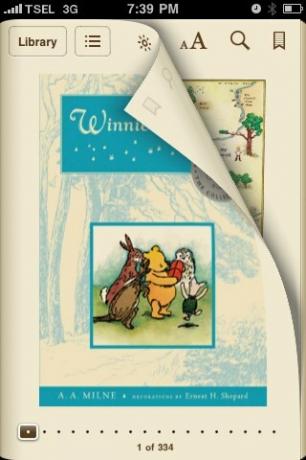
الآن ماذا عن تغيير اتجاه القراءة لجهاز iPhone الخاص بك من بورتريه إلى أفقي؟ هل سيتم تحويل الكتاب إلى صفحتين أصغر مثل iPad؟ اتضح أن إصدار iPhone من iBooks سيظل يحتفظ بعرض الصفحة الواحدة ، ويحافظ أيضًا على حجم الخط. تحدث التغييرات على أرقام الصفحات.

يقوم التطبيق بضبط رقم الصفحة لمواكبة الحجم الثابت للخط. ستضمن هذه الطريقة أن الكتاب لا يزال قابلاً للقراءة حتى إذا قمت بتغيير الاتجاه.
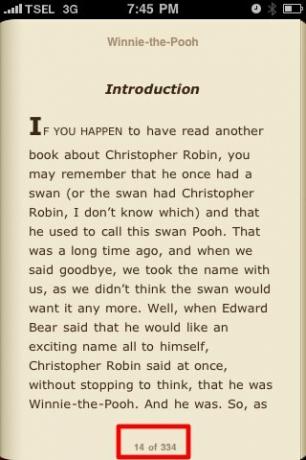
أعتقد أن هذه إحدى مزايا الكتب الرقمية بتنسيق ePub مقارنةً بـ PDF. تتطلب قراءة صفحات PDF الثابتة نسبيًا ضبط التكبير / التصغير باستمرار للتوافق بين عرض الصفحة والنص القابل للقراءة.
هل جربت iBooks لـ iPhone؟ ما رأيك في ذلك؟ يرجى مشاركة أفكارك باستخدام التعليقات أدناه. الآن إذا سمحت لي ، هناك شخص يجب أن أقابله في زاوية بو.
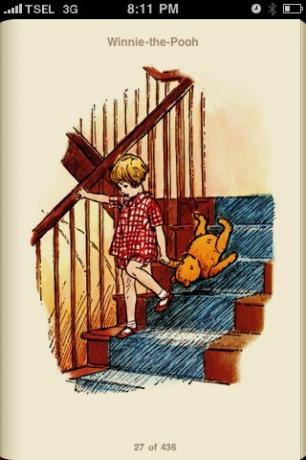
كاتب إندونيسي ، وموسيقي معلن ذاتياً ، ومهندس بدوام جزئي ؛ الذي يريد أن يجعل العالم مكانًا أفضل لمشاركة واحدة في كل مرة عبر مدونته SuperSubConscious.